Androidスマートフォンでは、Chromeでホームページを見ることが多いと思います。いつも見るサイトをブックマークに追加すると便利です。また、ショートカットを作成すると、早く表示することができます。今回は、ブックマークの追加とショートカットで早くサイトを表示する方法ついて紹介いたします。
Chromeでいつも見るサイトの表示について
AndroidのChromeで、いつも見るサイトを表示するには、次の方法があります。
- ブックマークに追加する
-
ホーム画面にショートカットを追加する
-
検索トップページのショートカットを使用する
サイトを早く表示したい時は、ホーム画面にショートカットを作成することもできます。一回のタップで表示することができるので、早く表示することができます。また、検索トップページに履歴から表示されたショートカットをタップしても、早く表示することができます。
ブックマークを使用する方法
Chromeのブックマークに追加して、ブックマークから表示します。
ブックマークに追加する
Chromeでブックマークしたいサイトを表示します。画面右上のアイコンをタップします。
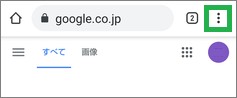
画面上に星マークが表示されるのでタップすると追加されます。
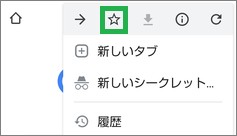
ブックマークから表示する
Chromeで右上の設定アイコンをタップして、「ブックマーク」をタップします。表示されたブックマークの一覧から、表示させたいサイトをタップします。
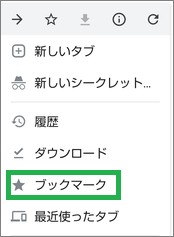
ブックマークの順番を変更する
ブックマークでは、順番を変更することができます。いつも表示するサイトを上に表示すると選択しやすくなります。
操作を行うには、ブックマークを表示して、右側のアイコンをタップします。
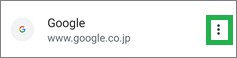
順番の変更は、「上に移動」「下に移動」をタップします。
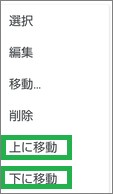
その他の操作について
ブックマークを整理して、表示するブックマークを少なくすると、選択がしやすくなります。
■ブックマークを削除する
使用しなくなったブックマークは、削除してブックマークの表示を少なくします。ブックマークをロングタップして、選択状態にします。画面の上に表示されている、ごみ箱をタップすると削除することができます。
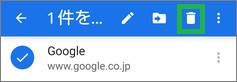
■フォルダを作成する
あまり使用しなくなったサイトは、フォルダを作成して移動するとブックマークの選択がしやすくなります。
フォルダを作成して移動する場合は、「移動」を選択します。
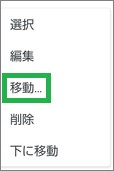
次に「新しいフォルダ」をタップして、フォルダを作成して移動します。
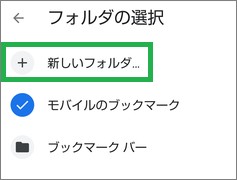
ホーム画面のショートカットを使用する
ホーム画面にサイトのショートカットを作成することができます。ショートカットを作成したいサイトを表示します。作成されたショートカットをタップすると、Chromeのアイコンをタップしないで、表示することができるので便利です。
画面右上の設定アイコンをタップしてメニューを表示します。「ホーム画面に追加」をタップします。
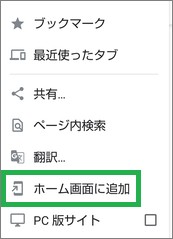
表示されたウィンドウで「追加」をタップします。
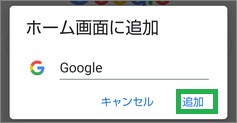
「自動的に追加」をタップすると、ホーム画面に追加されます。アイコンを長押ししても、追加することができます。
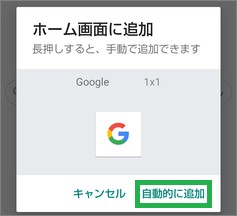
検索トップページのショートカットを使用する方法
Googleの検索に、よく表示するサイトのショートカットを表示することができます。このショートカットをタップすると、直ぐに表示することができます。
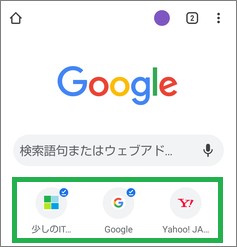
ショートカットを表示するには、画面右上のどちらかのアイコンをタップします。
次に「新しいタブ」をタップすると表示することができます。

まとめ
今回は、スマートフォンのChromeでブックマークやショートカットの追加と、早くサイトを表示する方法について紹介しました。Androidのスマートフォンを使用していると、Chromeでサイトを見ることが多いと思います。ブックマークやショートカットを使用して、早く表示することができると便利だと思います。
読んでいただき、ありがとうございます。
参考になりましたら、幸いです。




